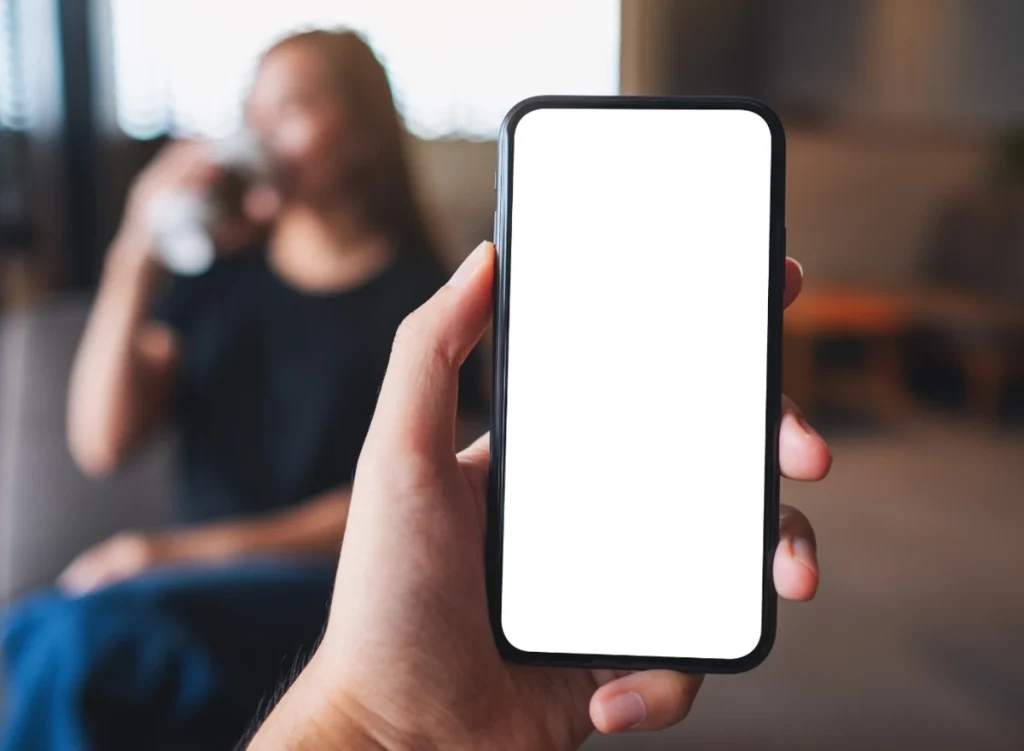Mengenai bagaimana cara flash Samsung J2 Prime, bisa dibilang susah-susah gampang. Namun bukan berarti tidak bisa dilakukan.
Selama kamu dapat memahami panduan dan setiap langkahnya dengan baik, maka proses flasing akan berhasil sempurna. Kemudian kondisi HP pun akan lebih prima, akan lebih optimal saat digunakan. Nah, bagaimana cara melakukannya?
Peralatan yang Dibutuhkan untuk Flash Samsung J2 Prime
Sebelum tahu lengkap dan rinci bagaimana cara flash Samsung J2 Prime, terlebih dahulu kamu harus tahu alat-alat. Atau perangkat apa saja yang dibutuhkan.
Sebab proses flashing nyatanya membutuhkan beberapa file, serta peralatan pendukung. Jadi sebelum melakukan flashing, lebih baik siapkan dan perhatikan hal-hal di bawah ini.
- Siapkan komputer, atau laptop dengan menggunakan sistem OS Windows 7, 8 atau bahkan 10
- Gunakan USB dengan kualitas terbaik, pastikan untuk menggunakan kabel USB Samsung J2 Prime bawaan
- Usahakan baterai Samsung yang tersisa di atas 50%
- Unduh USB Driver Samsung
- Dapatkan dan unduh aplikasi ODIN dengan versi paling anyar dari internet
- Download Firmware Samsung J2 Prime G532G.
Pastikan semua hal tersebut disiapkan dan dilengkapi dengan baik, setelahnya kamu dapat memahami dan mengaplikasikan panduan flashing di bawah ini.
Cara Flash Samsung J2 Prime dengan Aplikasi ODIN
Aplikasi ODIN merupakan sistem perangkat lunak, atau software yang dikembangkan dan dapat digunakan secara internal oleh Samsung. Kegunaan dan fungsi dari ODIN, adalah untuk mengnistall stock ROM dan Custom Recovery Firmware Image di perangkat Samsung.
Selain itu, aplikasi ODIN juga bisa digunakan untuk unbrick handset Android. Dan selain itu, aplikasi ODIN di komputer juga bisa digunakan untuk flashing Samsung J2 Prime dengan langkah-langkah di bawah ini.
- Pertama, langsung ekstrak aplikasi Firmware Samsung J2 Prime G532G yang sudah kamu dapatkan dan download
- Kemudian pasang atau install sistem Samsung USB Driver pada komputer yang sedang kamu gunakan
- Pastikan untuk mematikan daya HP Samsung J2 Prime kamu
- Berikutnya masuk ke mode selanjutnya
- Caranya tekan serta tahan secara bersamaan tombol Home, Volume Bawah dan Power
- Sistem akan otomatis memunculkan pemberitahuan Warning
- Gunakan tombol volume atas
- Jika HP Samsung J2 Prime sudah berhasil masuk ke mode selanjutnya, langsung hubungkan perangkat dengan komputer menggunakan kabel USB
- Selanjutnya langsung buka dan jalankan aplikasi ODIN. Buka aplikasi dengan klik kanan menggunakan mouse, pilih Run as Administrator
- Pastikan keadaan perangkat Samsung terhubung serta sudah terbaca oleh aplikasi ODIN
- Untuk dapat memastikannya, coba cek kolom Log
- Bila ada keterangan Added, sudah dipastikan perangkat terhubung dengan baik
- Berikutnya masukkan firmware Samsung yang sudah didapatkan, ke aplikasi ODIN
- Masukkan nama firmware sesuai dengan tombol yang sudah disediakan pada ODIN
- Firmware BL pada kolom BL
- Firmware AP pada kolom AP
- Firmware CP pada kolom CP
- Dan firmware CSC pada kolom CSC.
- Pastikan masing-masing kolom diisi sesuai dengan perintah secara benar
- Jika sudah, klik opsi Option dan pastikan Re-Partition tidak terceklis ya
- Pastikan semua file firmware sudah dimuat dengan baik pada aplikasi ODIN. Berikutnya, klik tombol Start untuk membuat proses flashing dengan baik
- Tunggu sampai proses flash selesai dilakukan
- Jika sudah muncul keterangan PASS pada layar aplikasi ODIN. Maka proses flashing sudah dipastikan selesai
- Bila ternyata gagal, maka aplikasi akan memunculkan keterangan FAILED
- Hal tersebut dapat terjadi karena ada kemungkinan file firmware yang digunakan atau diinput tidak tepat. Jika hal ini terjadi, maka sebaiknya ganti file firmware dengan firmware baru.
Nah, jika proses flashing sudah berhasil. Kamu tinggal mencabut kabel USB. Lalu nyalakan Samsung J2 Prime kembali. Jangan heran, nanti setelah proses flashing HP akan melakukan proses booting.
Proses booting atau restart tersebut biasanya akan memakan waktu sekitar 5 hingga 10 menit. Jadi tunggu saja hingga HP bisa digunakan seperti biasa. Dan masuk ke halaman homescreen.
Agar HP kamu lebih optimal dan juga lebih maksimal performanya. Akan lebih baik setelah cara flash Samsung J2 Prime di atas diaplikasikan. Maka kamu disarankan untuk melakukan hard reset.
Hard Reset Setelah Flash Samsung J2 Prime
Setelah melakukan proses flashing, sebaiknya pengguna dapat melakukan hard reset. Tujuannya agar sistem firmware Samsung J2 Prime dapat berfungsi secara optimal dan lebih maksimal. Bagaimana cara melakukannya?
- Pertama, pastikan HP Samsung J2 Prime kamu dalam keadaan mati
- Kemudian tekan serta tahan tombol Home, Volume Atas dan tombol Power secara bersamaan
- Lakukan hal tersebut hingga sistem HP memunculkan tampilan Logo Samsung
- Jika hal tersebut sudah terjadi, langsung lepaskan tombol power dan pastikan tombol Home serta Volume Atas tetap ditekan. Hingga sistem masuk ke mode recovery
- Dari perintah tersebut, silahkan langsung pilih Wipe Data atau Factory Reset
- Berikutnya pilih opsi Yes dan Delete All User Data
- Terakhir, sistem akan melakukan reboot sistem dan kamu pun bisa menggunakan HP seperti biasanya.
Manfaat Flash Samsung J2 Prime untuk Perangkat
Sebuah panduan dapat ditemukan dan dipahami, tentu saja bukan tanpa tujuan. Salah satunya dengan kamu memahami dan menemukan bagaimana panduan cara flash Samsung J2 Prime. Dan hal ini pun memang ada manfaat serta tujuannya, apa saja manfaatnya?
1. Downgrade an Upgrade Sistem Operasi
Hal ini dapat memberikan keuntungan, jika memang sistemnya mengalami masalah dengan versi terbaru.
2. Dapat Memperbaharui Sistem Firmware
Proses flashing di HP Samsung J2 Prime juga dapat memungkinkan pengguna mendapatkan pembaharuan atau mengganti ROM kustom tersebut.
3. Atasi Bootloop
Dengan melakukan flashing, pengguna dapat meminimalisir terjadinya HP terus menerus mencoba untuk memulai ulang. Namun tidak bisa masuk ke dalam sistem secara normal.
4. Memperbaiki Kesalahan Saat Pembaruan gagal
Jika proses pembaruan gagal dilakukan, kemudian menyebabkan satu masalah. Maka proses flashing ini dibutuhkan, dan mampu mengatasi beberapa masalah tertentu.
5. Buat Kinerja HP Jadi Lebih Optimal
Ya, dengan melakukan flashing dan firmware jadi versi terbaru. Ternyata bisa membantu perangkat menjadi lebih optimal, pun kinerja HP jadi lebih meningkat.
6. Memulihkan Perangkat dari Brick atau Soft Brick
Brick sendiri adalah HP yang tidak dapat menyala sama sekali, sedangkan Soft Brick merupakan HP yang mengalami bootloop.
7. Menghapus Data Pribadi Permanen
Walaupun terhapusnya data pribadi menjadi permanen, merupakan salah satu risiko dari melakukan flashing. Namun ternyata flashing ini ada untungnya juga. Terutama saat HP akan dijual, maka data pribadi akan terhapus. Dan akan terhindar dari tindak kriminal yang akan merugikan.
FAQ │Pertanyaan Tentang Cara Flash Samsung J2 Prime
Lakukan sesuai kebutuhan.
Ada, salah satunya tidak akan mendapatkan garansi. Walaupun waktu klaim garansi masih berlaku.